App Store ve iTunes'da Hesap Devre Dışı Bırakıldı Sorunlarını Çözmenin Yolları
Bir uygulamayı indirmeye çalışıyorsunuz, ancak iPhone'unuz "Hesabınız App Store ve iTunes'da devre dışı bırakıldı."
Apple Kimliği parolanızı tekrar tekrar yazıyorsunuz ancak hiçbir şey işe yaramıyor. Hala aynı mesajı görüyorsunuz. Bu genellikle Apple Kimliğinizin engellendiği veya kilitlendiği anlamına gelir.
Peki bu neden oluyor? Bu yazıda, bunun neden olduğunu ve bunu nasıl düzeltebileceğinizi açıklayacağız.
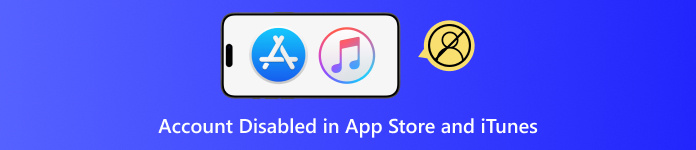
Bu makalede:
Bölüm 1: App Store ve iTunes'da Hesap Neden Devre Dışı Bırakılır?
Bazen Apple hesabınız devre dışı bırakılabilir, bu da can sıkıcı olabilir. Hesabınızın aktif olmadığını söyleyen bir mesaj görebilirsiniz. Ancak endişelenmeyin! Bunun olmasının birkaç açık nedeni vardır. Bunları tek tek açıklayalım. Hesabınız App Store ve iTunes'da neden devre dışı bırakıldı?
1. İçeri Girmek İçin Çok Uğraştınız
Apple, çok fazla yanlış parola girerseniz hesabınızı kilitler. Hesabınızı güvende tutmak içindir. Birisi parolanızı tekrar tekrar tahmin etmeye çalışırsa, Apple onları durdurmak için erişimi engeller.
2. Cihazınız Sizi Unuttu
Uzun süredir Apple hesabınıza giriş yapmadıysanız, cihazınız bir şeylerin ters gittiğini düşünüp sizi güvende tutmak için kilitleyebilir.
3. Faturalama Sorunları Var
Bir şey için ödeme yapmadıysanız veya hediye kartıyla ilgili bir sorun varsa, Apple hesabınızı dondurabilir ve App Store ve iTunes'da Apple hesabınızı devre dışı bırakabilir. Sorun düzeltilene kadar daha fazla şey satın almanızı engeller. Çalışmayan bir hediye kartı kullanmayı denemiş olabilirsiniz veya ödeme gerçekleşmemiş olabilir.
4. Sade Olağan Güvenlik
Birçok Apple cihazında oturum açarsanız veya çok fazla oturum açmaya çalışırsanız, Apple bunun siz olmadığını düşünebilir. Birisinin içeri girmeye çalıştığını düşünebilir, bu yüzden her ihtimale karşı hesabınızı bloke edebilirler.
5. Anlaşmazlık Konusu Ücretler
Bir şey satın aldıysanız ve "Bunu satın almadım" dediyseniz, Apple hesabınızı dondurabilir. Buna itiraz edilen ücret denir. Her şey yoluna girene kadar hesabınız kilitli kalır.
Bölüm 2: App Store ve iTunes'da Hesap Devre Dışı Bırakma Nasıl Düzeltilir
App Store veya iTunes hesabınızın devre dışı bırakıldığını söylüyorsa, bu büyük bir sorun olabilir. Uygulamaları indiremediniz, satın alma işlemi yapamadınız veya birçok Apple hizmetini kullanamadınız. Bu, yanlış parolayı çok fazla girmek veya kilitli bir Apple Kimliğine sahip olmak gibi çeşitli nedenlerle olabilir. Ancak endişelenmeyin; bunu düzeltmenin kolay yolları vardır. Aşağıda App Store ve iTunes'da devre dışı bırakılan bir hesabın nasıl düzeltileceğine dair yöntemler bulunmaktadır. Her birini deneyin ve sizin için işe yarayıp yaramadığına bakın!
Çözüm 1: Apple Kimliğinizin Kilidini Açın
Şifrenizi çok fazla yanlış girerseniz Apple kimliğinizi kilitler. Bunu hesabınızı güvende tutmak için yapar. Bu olduğunda App Store veya iTunes'u kullanamazsınız.
Apple Kimliğinizin kilidini açmak için:
• iPhone'unuzda şuraya gidin: Ayarlar.
• Musluk Adınız > iTunes Store ve App Store.
• Dokunun Apple kimliginiz > sonra dokunun Unuttum.
• Ekrandaki adımları takip edin. Eski şifrenizi kullanabilir veya sıfırlayabilirsiniz.
İki faktörlü kimlik doğrulamayı kullanıyorsanız, güvendiğiniz telefon numaranıza veya güvendiğiniz cihazınıza ihtiyacınız olacak.
İki adımlı doğrulamayı kullanıyorsanız kurtarma anahtarınıza ihtiyacınız olacak.
• Kaybettiyseniz, Apple Kimliği web sitesine giriş yapın ve dokunun Düzenlemek altında Güvenlik.
• Musluk Kayıp Anahtarı Değiştir yenisini yapmak.
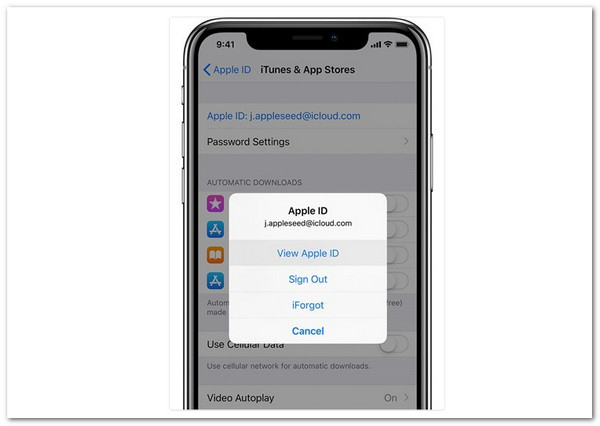
Düzeltme 2: Bir Tarayıcıdan Oturum Açın
Safari veya Chrome gibi bir tarayıcıdan Apple Kimliğinize giriş yapmayı deneyin.
• appleid.apple.com adresine gidin.
• Eğer işe yararsa, iPhone'unuzdan tekrar giriş yapmadan önce 8 saat bekleyin.
Hata hala görünüyorsa bir sonraki düzeltmeye geçin.
Düzeltme 3: iPhone'unuzdaki Kısıtlamaları Kontrol Edin
Bazen, telefonunuzdaki ayarlar iTunes ve App Store'daki hesabınızı devre dışı bırakabilir. Satın alımları veya oturum açmaları durdurabilir.
Bunu kontrol etmek için:
• Git Ayarlar > Genel.
• Musluk Kısıtlamalar.
• Kısıtlama şifrenizi girin.
• Eğer açıksa kapatıp tekrar kontrol edin.
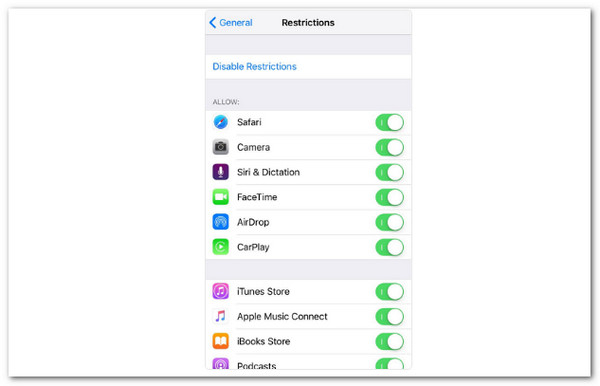
Düzeltme 4: Oturumu Kapatın ve Tekrar Oturum Açın
Hesap bağlantınızı yenilemenize yardımcı olabilir.
Aşağıdaki adımları kontrol edin:
• Git Ayarlar > Adınız.
• Aşağı kaydırın ve dokunun Oturumu Kapat.
• Çıkış yapmak için Apple Kimliğinizin parolasını yazın.
• Ayarlar'a geri dönün ve tekrar giriş yapın.
Şimdi bir uygulama indirmeyi deneyin veya iTunes'a giriş yapma.
Düzeltme 5: Apple Desteği ile İletişime Geçin
Hiçbir adım işe yaramazsa Apple ile iletişime geçmelisiniz. Kimliğinizde neyin yanlış olduğunu kontrol edebilirler.
İşte nasıl:
• Apple Destek web sitesine gidin.
• Seçmek Apple kimliginiz > Devre dışı bırakılmış Apple Kimliği.
Onları arayabilir, sohbet başlatabilir veya e-posta gönderebilirsiniz.
Her düzeltmeyi dikkatlice takip edin. Hiçbir adımı atlamayın. Bunlardan biri App Store ve iTunes'unuzun tekrar çalışmasını sağlamanıza yardımcı olacaktır. Düzeltmelerden biri sizin için işe yaradı mı?
Bölüm 3: Nihai Çözüm - Apple Hesabınızı Tek Tıkla Sıfırlayın
Birçok insanın başına gelir. Ancak artık kolay bir çözümü var. Apple'dan yardıma ihtiyacınız yok ve teknoloji hakkında hiçbir şey bilmenize gerek yok. Aracın adı imyPass iPassGo. Tek bir dokunuşla Apple hesabınızı sıfırlayabilir ve cihazınıza tekrar tam erişim sağlayabilirsiniz. Güvenlidir, en yeni iPhone'lar ve iPad'lerle çalışır ve hiçbir beceri gerektirmez. Sadece cihazınızı bağlayın, birkaç kolay adımı izleyin ve geri dönmüş olursunuz.
Öncelikle, imyPass iPassGo'yu resmi web sitesinden edinin. İşiniz bittiğinde açın.
Ana ekrandan seçin Apple Kimliğini Kaldır. Ardından, iPhone'unuzu bir USB kablosu kullanarak masaüstünüze takın. Cihazınız bağlandığında, imyPass iPassGo cihaz bilgilerinizi kontrol edecek ve yükleyecektir.
Not:
Devam etmeden önce, şunlardan emin olun: Telefonumu bul kapalıdır. Ayrıca, Apple Kimliğinizi kaldırmanın cihazınızdaki her şeyi sileceğini unutmayın, bu nedenle öncelikle önemli olan her şeyi yedeklediğinizden emin olun.
Cihaz bilgilerinizin doğru olup olmadığını kontrol edin. Ardından, tıklayın Başlama doğru yazılımı indirmek için. İnternet hızınıza bağlı olarak birkaç dakika sürebilir.
İndirme tamamlandıktan sonra, imyPass iPassGo Apple Kimliğinizi kaldırmaya ve eski hesaba bağlı parolayı silmeye başlayacaktır. İşlemin bitmesini bekleyin. Cihazınızın fişini çekmeyin.
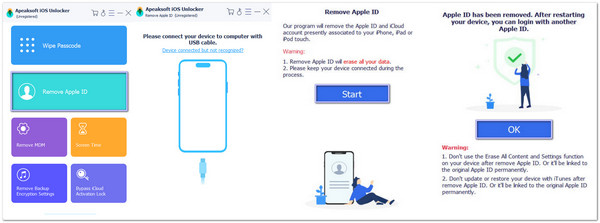
Şimdi ne yapacağınızı biliyorsunuz. Eğer kilitlenirseniz, imyPass iPassGo tek bir tıklamayla Apple hesabınızı sıfırlamanıza yardımcı olabilir. Ancak yapabileceği tek şey bu değil. Ayrıca şunu da kullanabilirsiniz: Apple kimliğini iPhone'dan ayırma, unutulmuş iPhone şifresini sıfırlama vb.
Çözüm
Hesabım App Store ve iTunes'da neden devre dışı bırakıldı??
Muhtemelen şimdi nedenini biliyorsunuzdur! Çok fazla yanlış oturum açma, ödenmemiş faturalar veya güvenlik bayrakları olabilir. Ancak iyi olan şey, artık bunu nasıl düzelteceğinizi de bilmenizdir. Yukarıda yardımcı olabilecek farklı yolları paylaştık.
Hiçbir şey işe yaramazsa veya en hızlı çözümü istiyorsanız, en iyi seçenek şudur: imyPass iPassGo. Apple hesabınızı tek tıklamayla sıfırlamak için size nihai çözümü sunar. Güvenlidir ve hiçbir beceriye ihtiyaç duyulmaz. En yeni iPhone'larda ve iPad'lerde bile çalışır.
Umarız bugün size yardımcı olabiliriz. İyi şanslar ve Apple hesabınızdaki sorunlar sonsuza dek ortadan kalksın!
Sıcak Çözümler
-
iOS İpuçları
-
iOS'un kilidini aç
-
GPS Konumu
-
Windows İpuçları

